Phiên bản Windows 10 version 1903 gặp một số trục trặc nhỏ về mạng với một vài khách hàng nhất định, hướng dẫn dưới đấy sẽ giúp bạn lắp đặt mạng cho Windows 10 version 1903 trong trường hợp bạn gặp phải tình trạng không có mạng trên 1903.
Sau khi tiến hành cập nhật (Update) Windows 10 1903 May 2019 chắc hẳn có rất nhiều người sẽ gặp các lỗi vụn vặt không thể tránh khỏi, và một trong số rất nhiều phản hồi Bảo Tiến Giang nhận được có liên quan đến lỗi lắp đặt mạng cho Windows 10 version 1903. Cụ thể là khách hàng không thể vào mạng được mặc dù đã cài đầy đủ driver rồi, đây là một lỗi nhỏ trong Windows 10 version 1903 nên bạn có thể khắc phục nó một cách nhanh chóng thông qua hướng dẫn dưới đây. Nhưng trước tiên nếu chưa dùng phiên bản này, hãy cập nhật (Update) Windows 10 1903 tại đây đã nhé.
lắp đặt mạng cho Windows 10 version 1903
Hướng dẫn lắp đặt mạng cho Windows 10 version 1903
Bước 1: Để lắp đặt mạng cho Windows 10 version 1903 bạn đọc chỉ cần làm đúng theo hướng dẫn dưới đây. Trước tiên hãy mở tool RUN bằng tổ hợp phím Windows + R sau đó gõ cmd tuy nhiên hãy lưu ý là bạn không nhấn vào OK mà thay vào đó nhấn tổ hợp phím Ctrl + Shift + Enter.
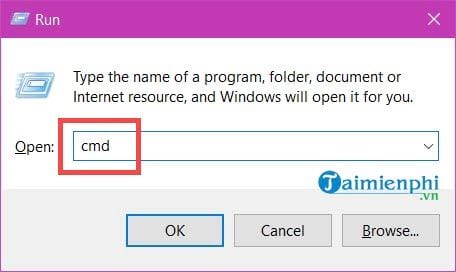
Ngay sau đó có một bảng đen hiện ra với dòng C:\Windows\system32>tức là bạn đã mở Command Prompt với quyền Administrator thành công rồi đấy.
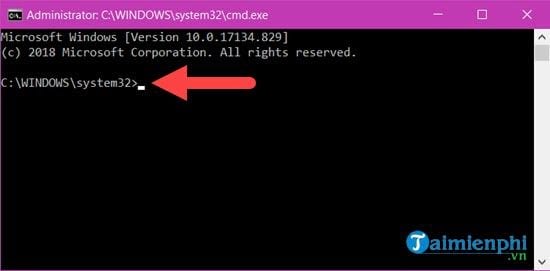
Bước 2: Bắt đầu từ đây chúng ta sẽ làm việc với các câu lệnh để giúp lắp đặt mạng cho Windows 10 version 1903.
– Đầu tiên là gõ netsh winsock reset rồi nhấn enter.
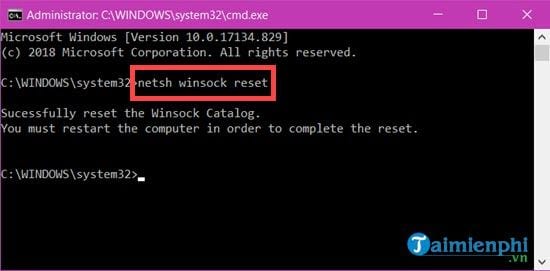
– Tiếp theo là gõ tiếp netsh int IP reset rồi nhấn enter.
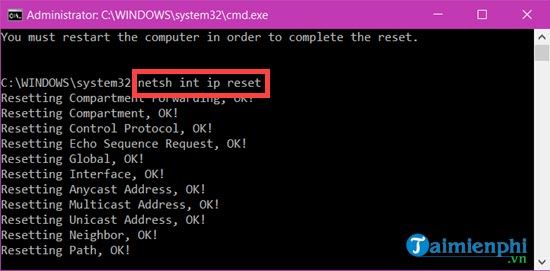
– Sau khi gõ xong hãy gõ tiếp ipconfig /relase rồi nhấn enter, dòng lệnh này sẽ cho phép bạn bỏ IP đang được gán ra cho máy của mình.
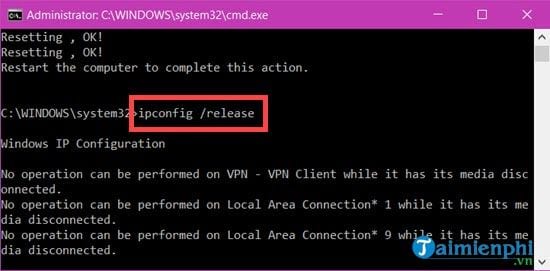
– Gõ tiếp ipconfig /review rồi nhấn Enter, câu lệnh này yêu cầu hệ thống cấp một IP mới cho máy của ban.
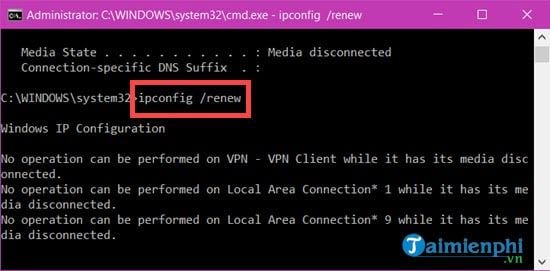
– Cuối cùng hãy gõ lệnh ipconfig /flushdns để làm sạch cache, đây là điều cần thiết để đảm bảo mọi thứ trở về trạng thái như mới.
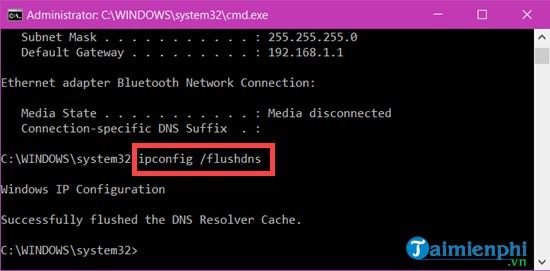
Bước 3: Tuy nhiên công việc vẫn chưa hoàn tất đâu nhé vì chúng ta còn cần phải reset lại Network, bây giờ bạn mở StartMenu lên gõ network reset và truy cập vào kết quả tìm được.
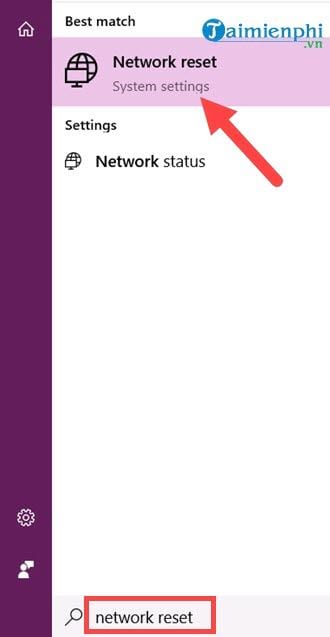
Bước 4: Trong này chúng ta nhấn vào reset now để tiến hành khởi động lại hệ thống mạng ngay bây giờ.
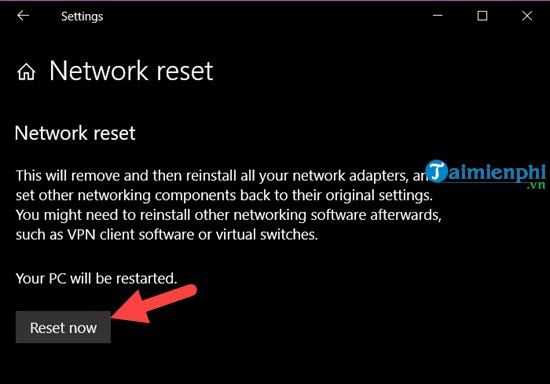
Xác nhận YES một lần nữa việc reset mạng.

Bước 5: Cuối cùng có thông báo mạng sẽ reset lại sau 5 phút, tức là khởi động lại máy. Nếu bạn không muốn có thể khởi động lại máy luôn từ bây giờ để không cần phải làm thao tác trên.
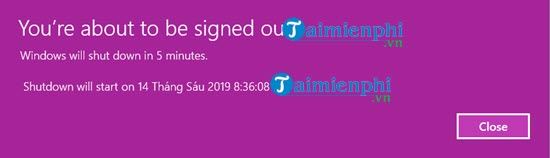
Sau đó bạn tiến hành khởi động lại máy tính sẽ thấy việc lắp đặt mạng cho Windows 10 version 1903, mạng của bạn sẽ hoạt động bình thường trở lại. và Hướng dẫn lắp đặt mạng cho Windows 10 version 1903 xin kết thúc tại đây.
Bảo Tiến Giang hy vọng rằng với hướng dẫn trên là rất đơn giản nên bạn đọc sẽ nhanh chóng có thể khắc phục các lỗi đang mắc phải. Hơn thế nữa Bảo Tiến Giang cũng đã cập nhật (Update) 1 bìa tổng hợp lỗi khi cập nhật (Update) Windows 10 May 2019, bài viết chính là nơi giúp bạn có thể xem và tìm lỗi mình gặp phải cũng như sửa lỗi cập nhật (Update) Windows 10 May 2019 với hướng dẫn trong bài.
Sau khi tiến hành cập nhật (Update) Windows 10 1903 May 2019 chắc hẳn có rất nhiều người sẽ gặp các lỗi vụn vặt không thể tránh khỏi, và một trong số rất nhiều phản hồi Bảo Tiến Giang nhận được có liên quan đến lỗi lắp đặt mạng cho Windows 10 version 1903. Cụ thể là khách hàng không thể vào mạng được mặc dù đã cài đầy đủ driver rồi, đây là một lỗi nhỏ trong Windows 10 version 1903 nên bạn có thể khắc phục nó một cách nhanh chóng thông qua hướng dẫn dưới đây. Nhưng trước tiên nếu chưa dùng phiên bản này, hãy cập nhật (Update) Windows 10 1903 tại đây đã nhé.